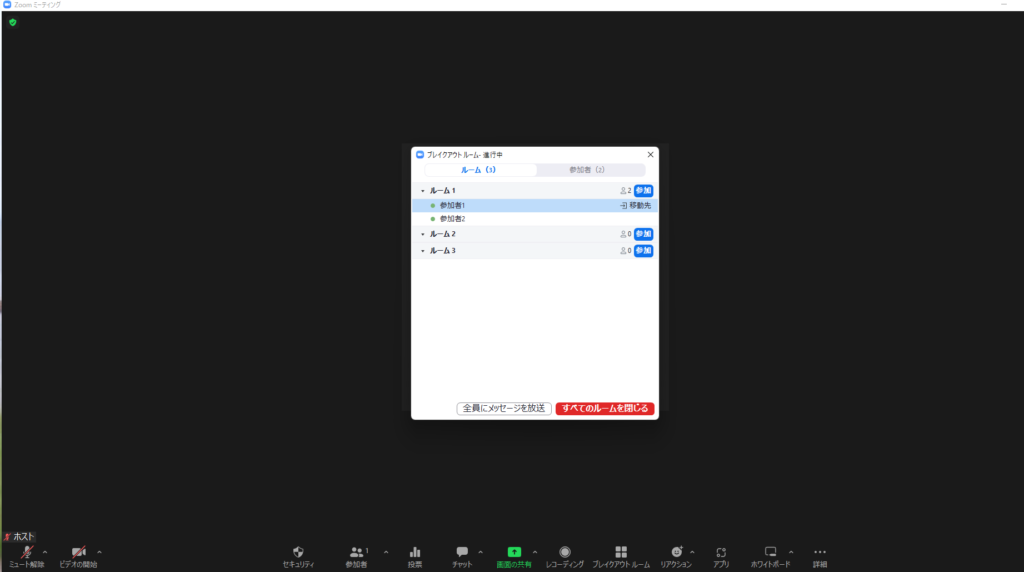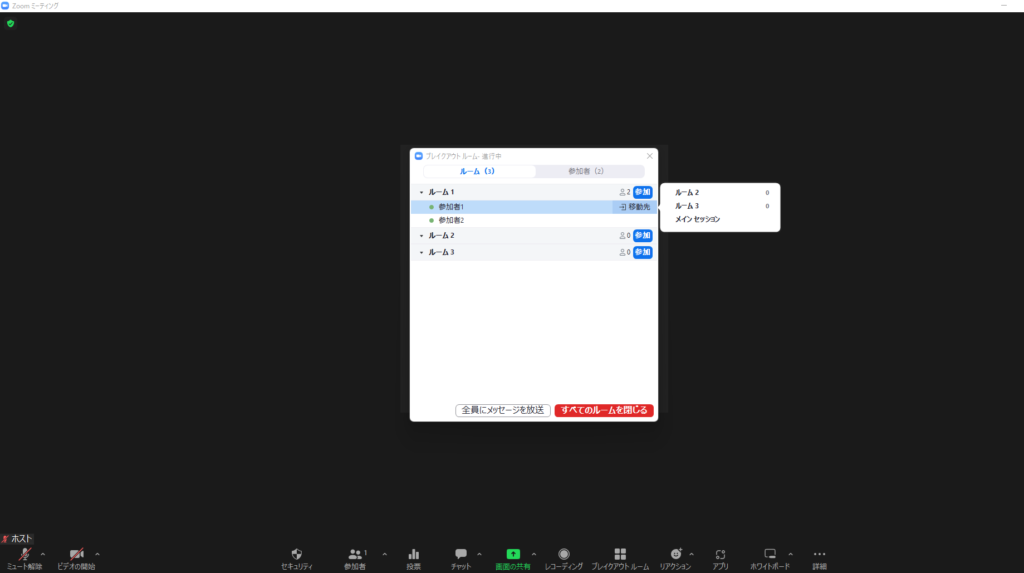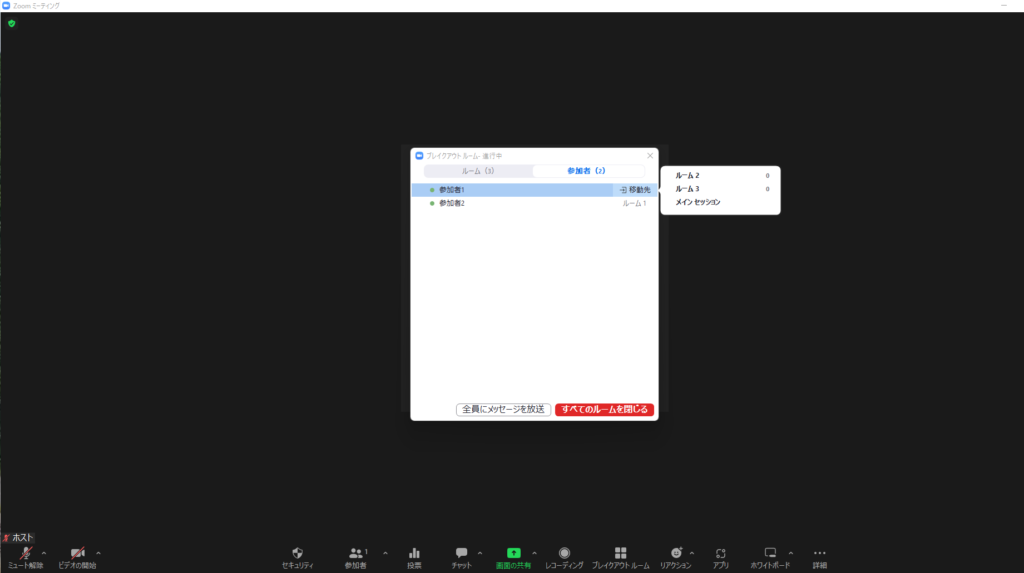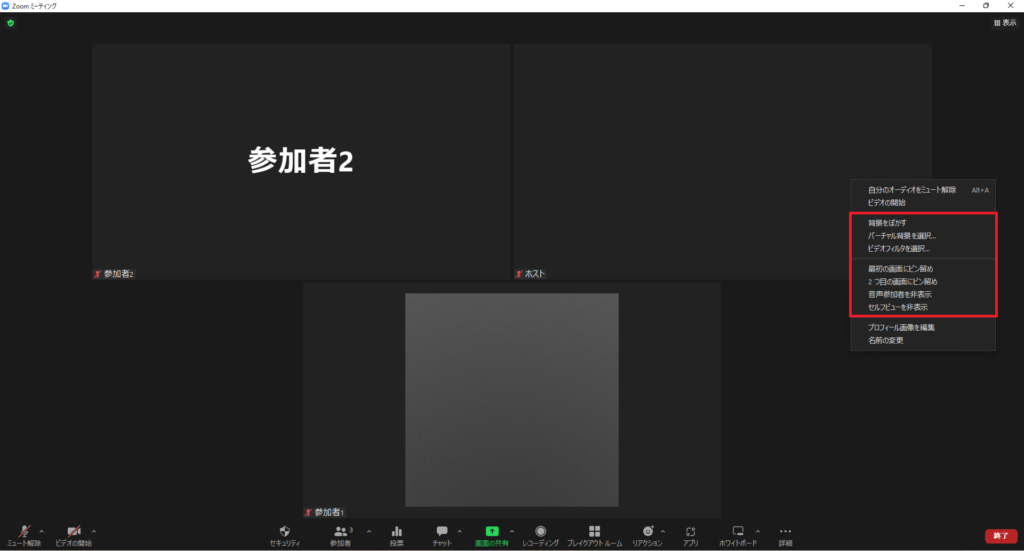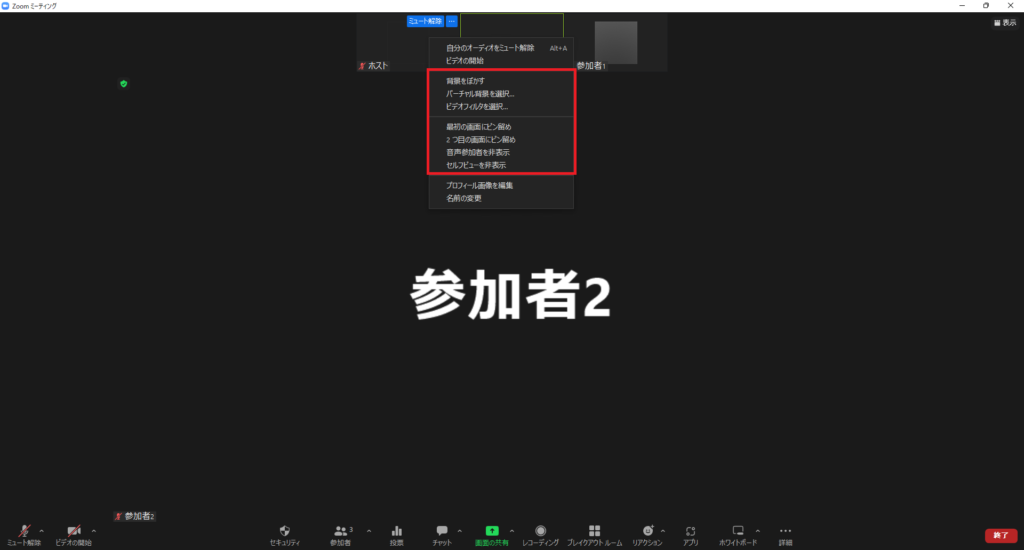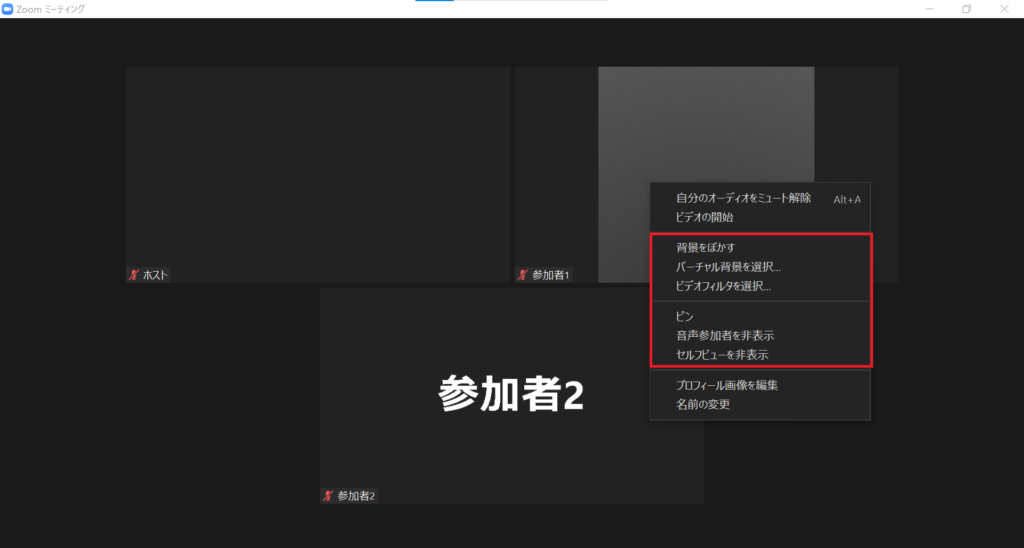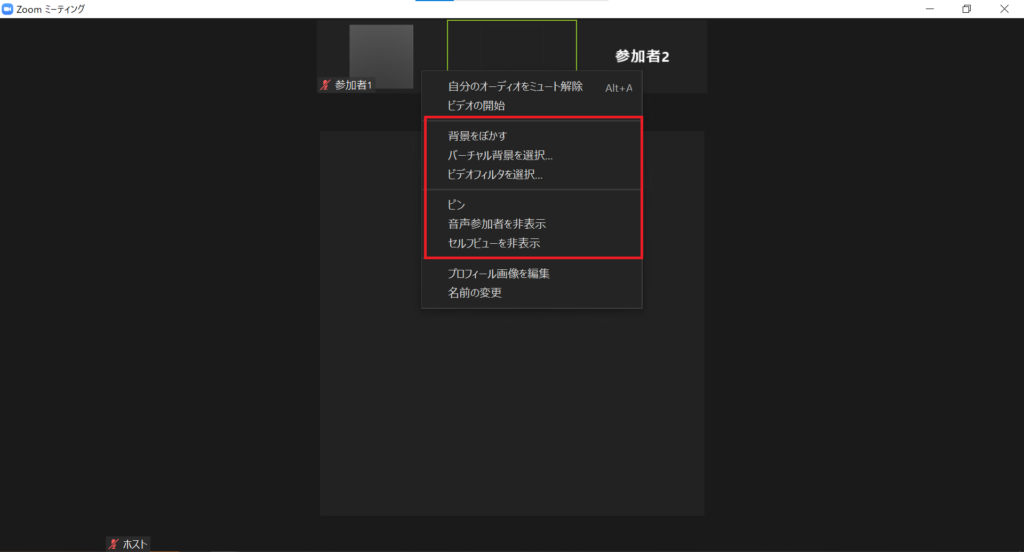いつもお世話になっております。
こちらは、私たちZoomオペレーターが日々のサポートから、お伝えしたいzoom機能やちょっとした情報をお伝えしていくページです。
今回は、前回に引き続きバージョン5.11.0でアップデートされた内容から。ブレイクアウトルームと右クリックでできる機能が追加されましたのでお届けします。
※記事作成時、バージョン5.11.3(2022年7月18日リリース)
ブレイクアウトルーム内を参加者一覧で確認可能に
まずはブレイクアウトルームについて。
Zoom Supportには以下のように記載されています。
小会議室 の検索-Windows、macOS、Linux
ホストおよび共同ホストは、参加者または小会議室を名前で検索する機能を使用して小会議室をより適切に管理できるため、参加者を小会議室間ですばやく表示、割り当て、または移動できます。(引用:Zoom support)
今まではブレイクアウトルーム開始後、「ルーム」から参加者がどの小部屋にいるのかを確認していました。
(ルームからの確認する方法)
今回のアップデートでは、「参加者」からどの参加者がどの部屋にいるのかを確認することができ、ルーム変更も可能になりました。
人数が多い場合は、以下のように検索窓も表示されます。
ルームごとに確認するのではなく、参加者名で確認できるようになったのです。
右クリックで背景設定ができる
今回のアップデートでは、右クリックで簡単にできる操作も追加になりました。
強化されたモバイル会議体験-Android、iOS
参加者は、会議をより簡単に最小化できるほか、ギャラリービューのセルフビューをタップして新しい仮想背景とフィルターセレクターを開き、ビデオの外観をすばやく変更できます。(引用:Zoom support)
ギャラリービューでもスピーカービューでも操作可能です。
ホスト画面では、
(ギャラリービュー)
(スピーカービュー)
項目は異なりますが、参加者側も同様です。
(ギャラリービュー)
(スピーカービュー)
バーチャル背景の設定を右クリックですぐに変更できるので、慌てて入室したときも安心ですね。
以上、今回はバージョン5.11.0でアップデートされたブレイクアウトルームと右クリックでできる機能についてお届けしました。
今後もアップデートされた機能や便利な使い方などをご紹介しますので、引き続きよろしくお願いいたします。
それでは、みなさんのZoomライフがよりよいものになりますように!
※こちらで紹介する内容は、掲載当時のものです。Zoomのバージョンアップ、使用デバイスなどにより、実際の画面と異なる場合があります。ご了承ください。
(text:井上かほる)
ビジネスパーソンは「色」で差をつけよう。成果が出るバーチャル背景はこちら。 【Zoomの基本がわかる書籍】 弊社代表 タナカミカの書籍は、Amazonで購入できます!
【「色」にこだわるバーチャル背景】